注意:本教程适用Windows平台安装Tomcat,
安装前准备
- Windows
- JDK
- 流畅的网络
- 任意浏览器(用于验证最终安装是否成功)
- Eclipse/MyEclipse/……(用于验证最终是否可以使用)非必需!
Tomcat下载
1. 官网下载安装程序: https://tomcat.apache.org/download-90.cgi
(2020/3/5 更新:最新版Tomcat10)
![图片[1]-Tomcat安装教程!-盛世青年网](/wp-content/uploads/202010//2767dd27fd063d2f8c685b0ed6af90fd.jpg)
2. 直接下载安装版(无需环境配置,无脑安装即可,以10为例,需要其他版本的话,在左侧列表找一下)
![图片[2]-Tomcat安装教程!-盛世青年网](/wp-content/uploads/202010//ff2bf285042729d6a4d1f6c7341a2cb8.jpg)
安装程序很小,很快就下载好了。
Tomcat安装
1. 运行安装程序
![图片[3]-Tomcat安装教程!-盛世青年网](/wp-content/uploads/202010//5d93d0c814eef45c408526200087113c.jpg)
2. 选择Agree
![图片[4]-Tomcat安装教程!-盛世青年网](/wp-content/uploads/202010//a1c3685c868689f9b443d19746a6f33a.jpg)
3. 默认配置就好,新手足够用了->next
![图片[5]-Tomcat安装教程!-盛世青年网](/wp-content/uploads/202010//003453dd6e64105d9e7d2d5f414e549f.jpg)
4. 服务器的配置,保持默认就好->next
(2020/3/5更新:尽管安装界面相比下图发生了些许改变,保持默认没有问题)
![图片[6]-Tomcat安装教程!-盛世青年网](/wp-content/uploads/202010//d3cb04bc32c6f74dcaf862e336247627.jpg)
5. 这一步是选择JDK/JRE路径,选择事先安装的JDK目录(选到目录那一层就好,安装程序会自动寻找目录中的bin中的相关支持文件)->next
![图片[7]-Tomcat安装教程!-盛世青年网](/wp-content/uploads/202010//3008523b445963ce8980cf7cb3dd194d.jpg)
6. ……一路next,我们来到了最终的完成页面。选择Finish
![图片[8]-Tomcat安装教程!-盛世青年网](/wp-content/uploads/202010//5ceb21ed0d3b4690273a2dc2afef270e.jpg)
7. 阅读一下,以示尊敬!然后安装完成!
![图片[9]-Tomcat安装教程!-盛世青年网](/wp-content/uploads/202010//016af721b205d74d577e6112ebaba024.jpg)
验证最终安装成功
1. 打开任意浏览器,键入localhost:8080(之前设置的端口),如果正确显示安装的Tomcat的信息,那么恭喜你安装成功!
![图片[10]-Tomcat安装教程!-盛世青年网](/wp-content/uploads/202010//9edb019fa34d1aaee6c2e4dcef38e014.jpg)
换个浏览器瞧瞧。
![图片[11]-Tomcat安装教程!-盛世青年网](/wp-content/uploads/202010//70d0f719d6e3b157c4d3c7c79b1dbb1d.jpg)
至此,Tomcat的安装就完成了,Welcome to Tomcat world!
© 版权声明
文章版权归作者所有,未经允许请勿转载。
THE END

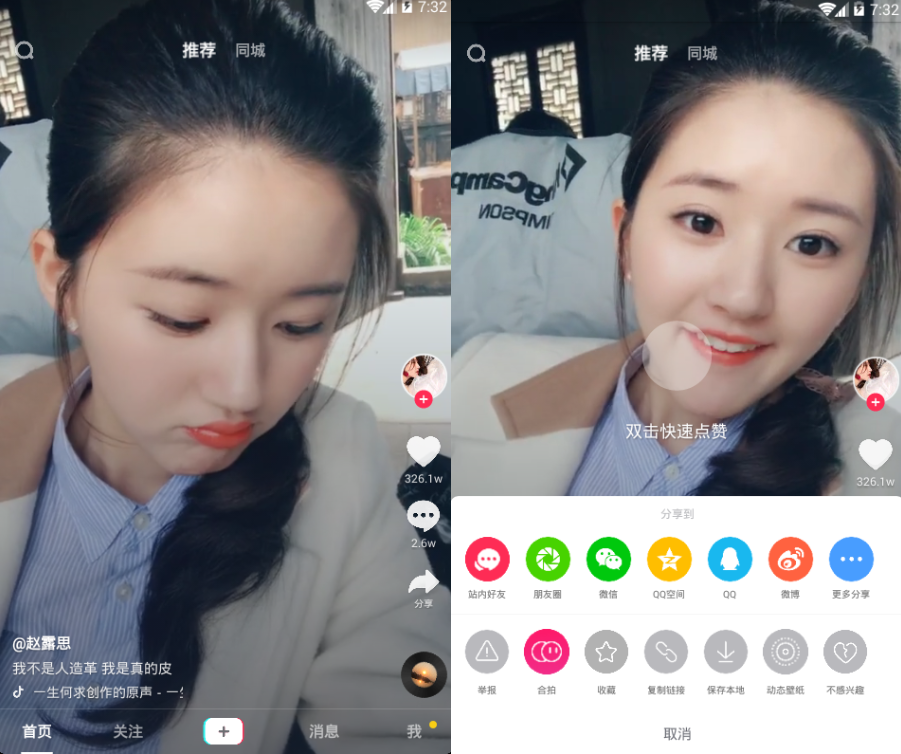
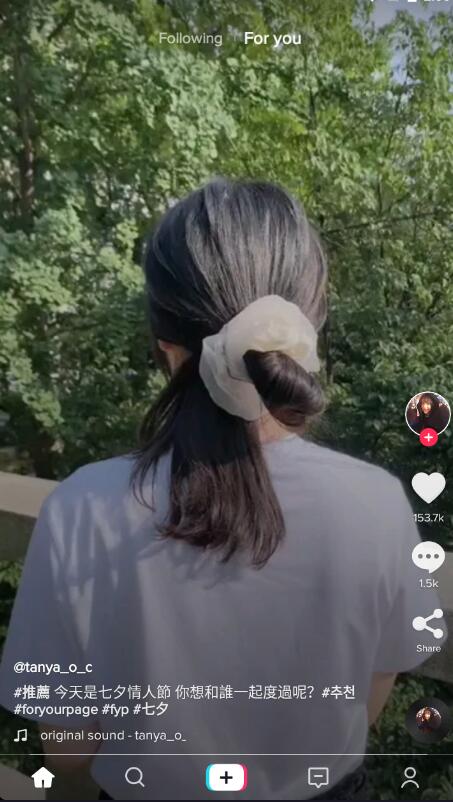


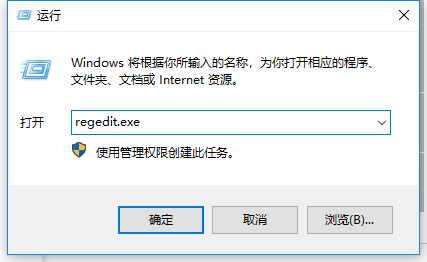
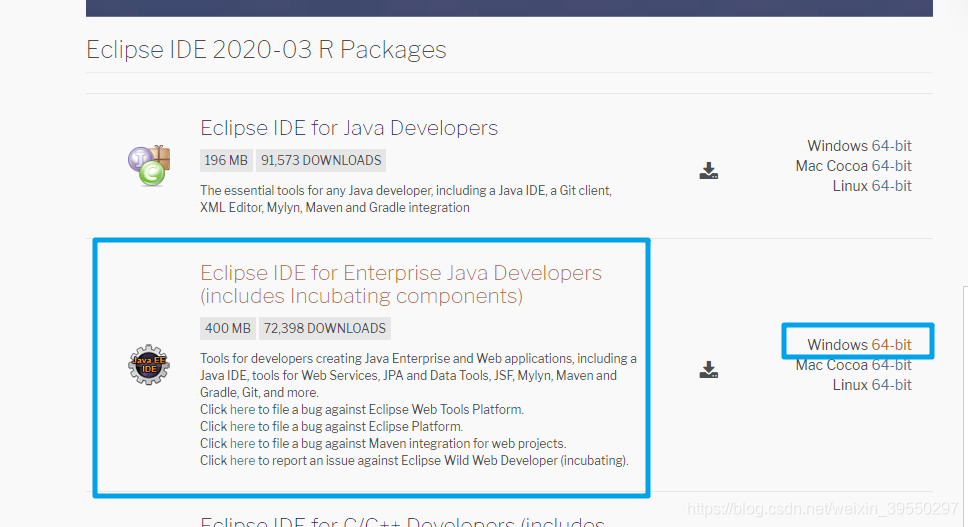


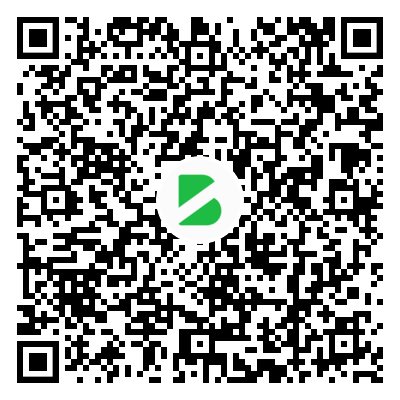
暂无评论内容